Как добавить выноску в слайд PowerPoint
Если вы создали презентацию PowerPoint с большим количеством изображений , лучше использовать функцию Call Out , так как это отличный ресурс для таких типов презентаций. Эта функция не только предлагает дополнительную информацию, но и подчеркивает конкретный момент, который вы хотели бы выделить. Для создания презентации PowerPoint с выносками( PowerPoint presentation with Callouts) требуется всего несколько простых шагов .
Как добавить выноску(Callout) в слайд PowerPoint(PowerPoint Slide)
Выноска может быть любой формы, специально предназначенной для привлечения внимания. Проще говоря, выноски относятся к пузырькам для разговоров. В основном их можно увидеть в комиксах для выражения повествований или других идей с помощью изображений и обычно в сочетании с текстом. Для создания презентации PowerPoint с выносками,
- Вставить фигуру
- Выберите формат фигуры
- Добавьте цвет и текст к выноске
Вы можете вставлять анимированные интерактивные выноски в слайды презентации Office PowerPoint . Короткая строка текста (выноска) всегда отображается с использованием более крупного шрифта.
1] Вставьте фигуру
Запустите приложение Office PowerPoint , перейдите на вкладку « Вставка ».(Insert)
В разделе « Иллюстрация(Illustration) » найдите параметр « Фигуры(Shapes) ».

Найдя, щелкните стрелку раскрывающегося списка и выберите параметр «Выноски», видимый внизу.
2] Выберите формат фигуры
Затем щелкните в нужном месте презентации, куда вы хотите добавить выноску, и перетащите курсор, чтобы нарисовать выноску на слайде. Убедитесь(Make) , что выноска относится к соответствующему объекту. Если это не так, щелкните и перетащите ручку управления в правильное положение.
3] Добавьте цвет и текст к выноске
Теперь вам может не понравиться выбранный цвет выноски. Таким образом, чтобы изменить его и применить другой цвет, видимый в разделе « Стили формы(Shape Styles) » заголовка « Формат фигуры».(Shape Format)
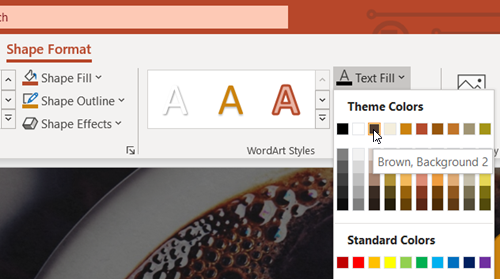
Затем в появившемся раскрывающемся меню выберите цвет. Выбрав цвет, вы заметите, что цвет выноски меняется автоматически.

Теперь, чтобы подчеркнуть, идите вперед и добавьте текст, относящийся к теме обсуждения.
После завершения сохраните изменения в презентации.
Ваша презентация PowerPoint с выносками успешно создана!
Related posts
Как изменить Slide size and orientation в PowerPoint
Как отформатировать и изменить Slide layout в PowerPoint сразу
Как изменить, добавить и удалить Slide Layout в PowerPoint
Как использовать Slide Master в PowerPoint
Как удалить Slide number из слайдов PowerPoint
Как создать анимированный GIF от PowerPoint Slides - PPT до GIF
Как использовать Presenter Coach в Microsoft PowerPoint Online
Как изменить по умолчанию File Format для сохранения в Word, Excel, PowerPoint
Как отремонтировать коррумпированный PowerPoint file
Как размыть картинку в PowerPoint
Как Compare and Merge PowerPoint Presentations
Как добавить кренющие кредиты в PowerPoint presentation
Как создать Mouseover Text Effect в PowerPoint
Как создать анимированный picture frame в PowerPoint
Как разделить картинку на куски в PowerPoint
Как сделать Flowchart в PowerPoint
Как добавить Audio на PowerPoint
Как размыть часть картины с PowerPoint
Как создать Roadmap в PowerPoint
Увеличьте количество последних файлов в Word, Excel, PowerPoint
